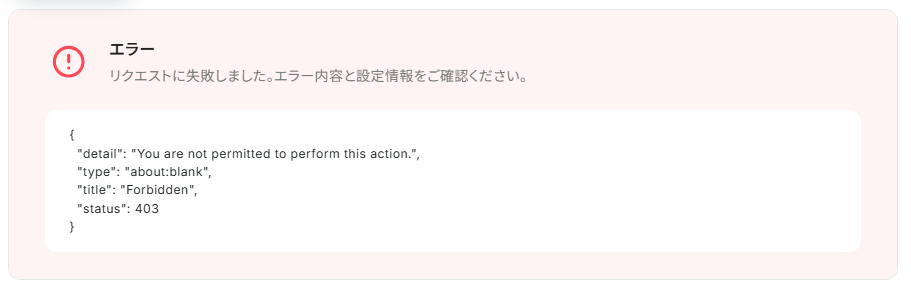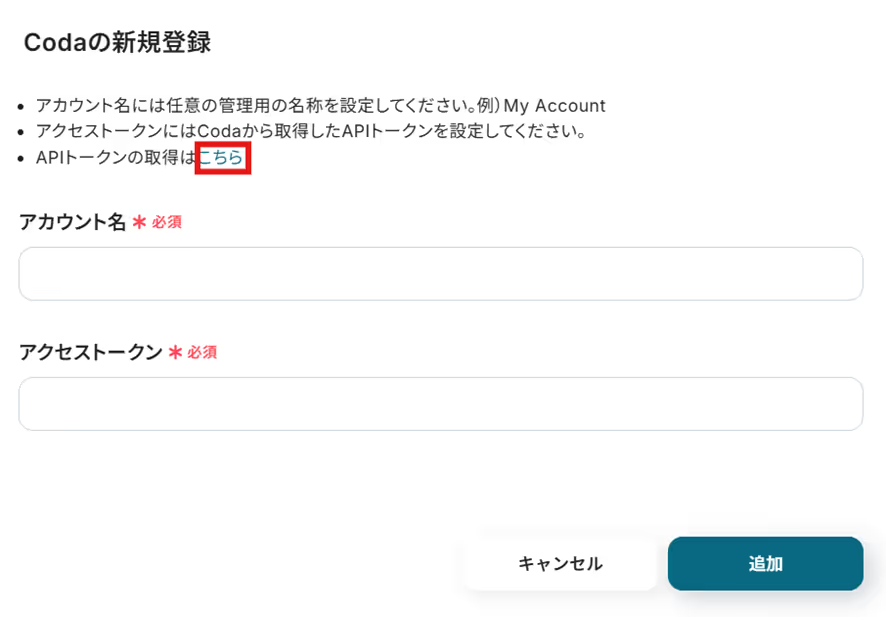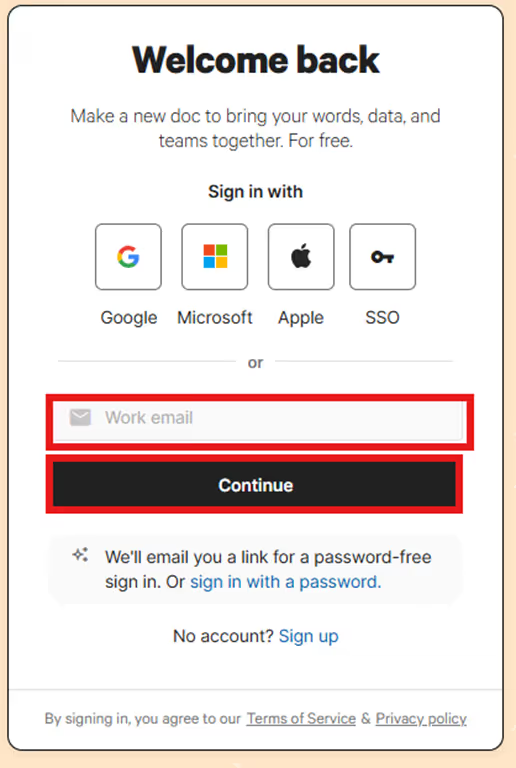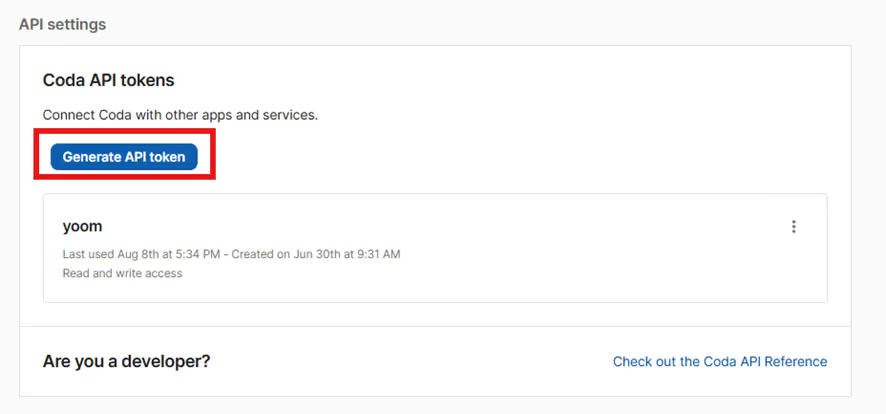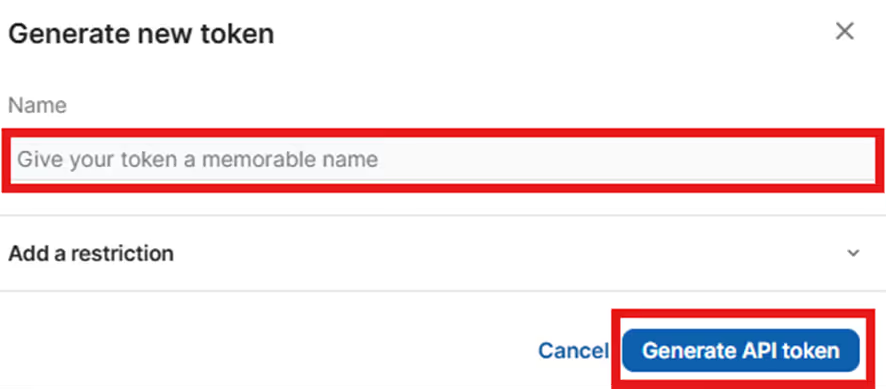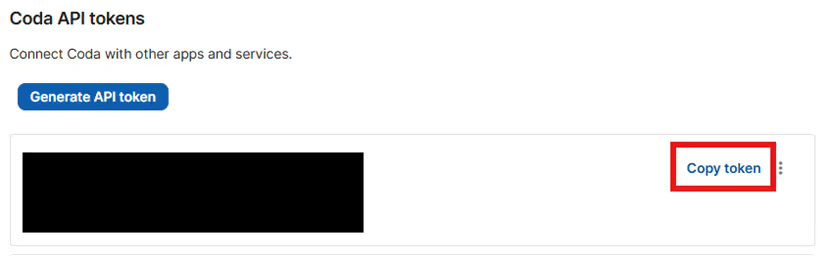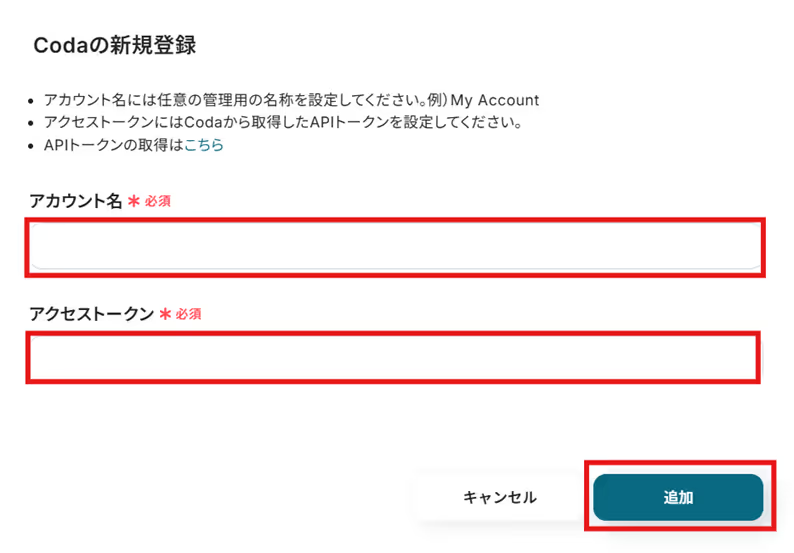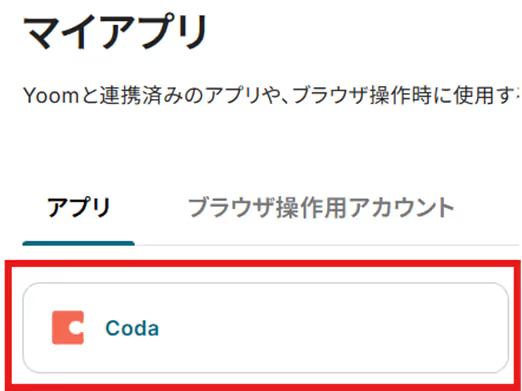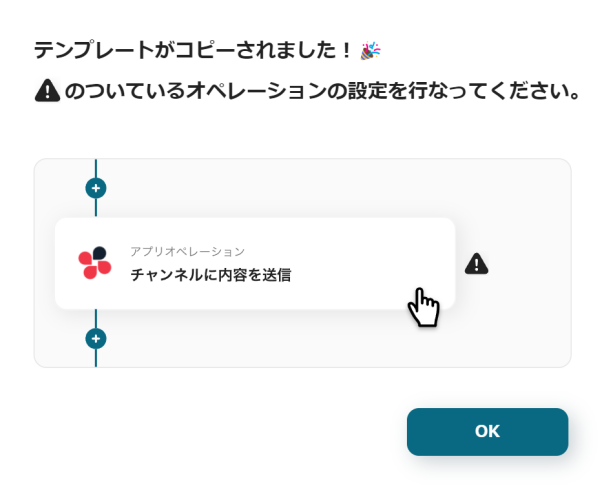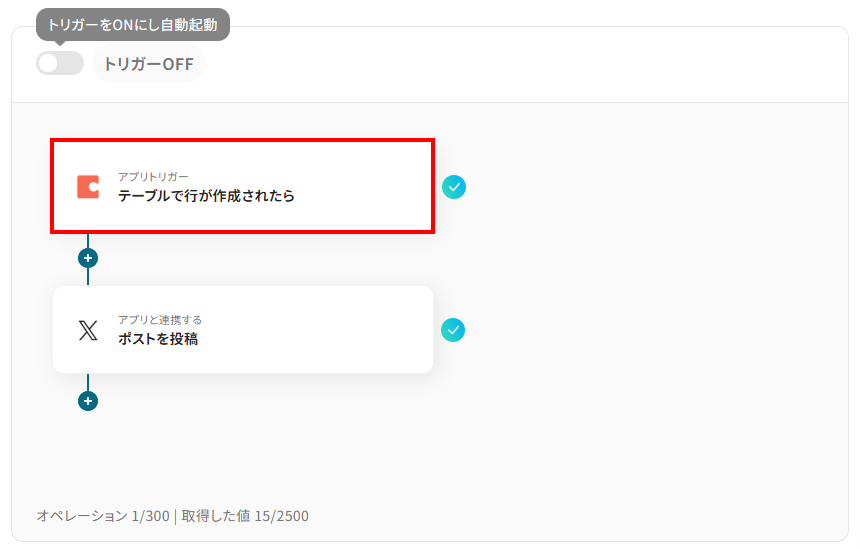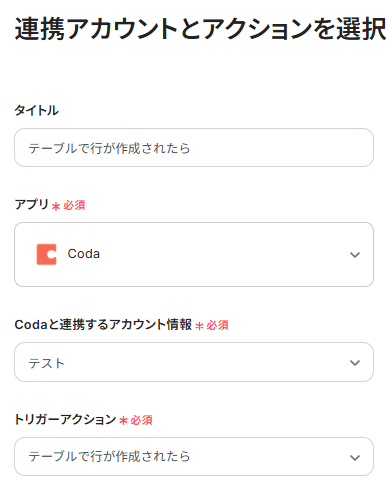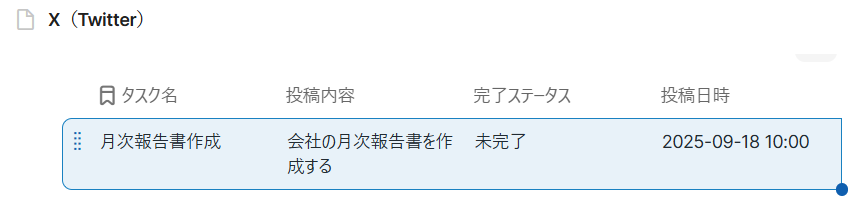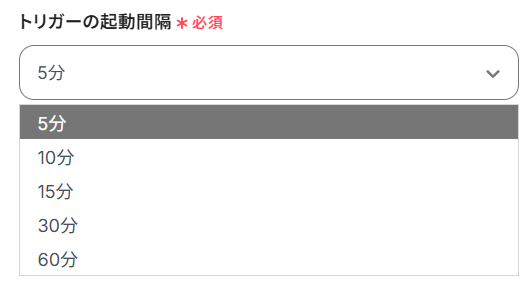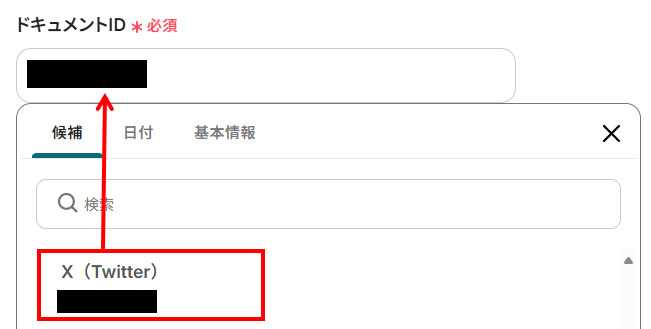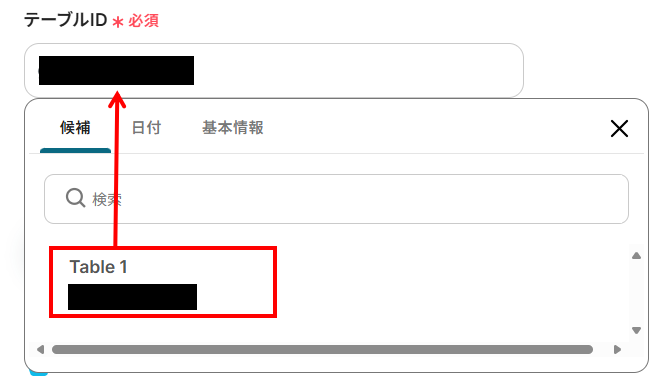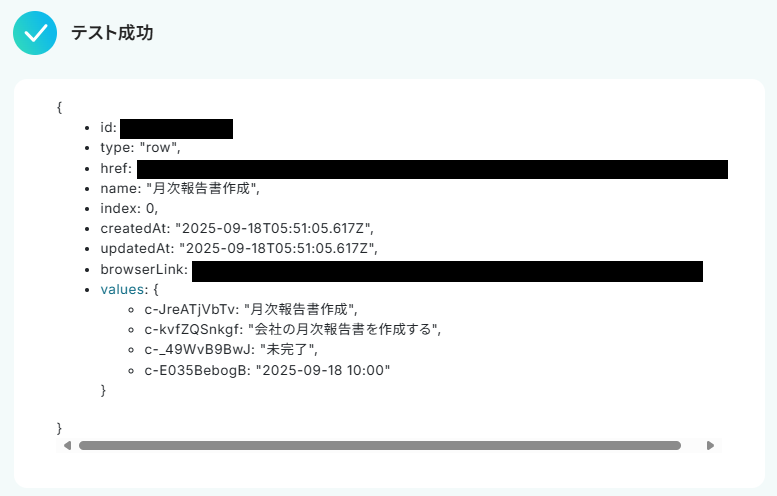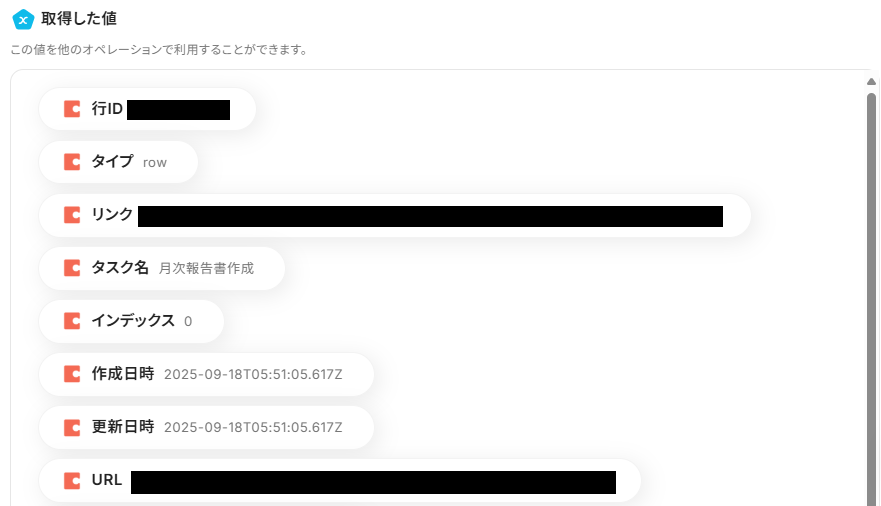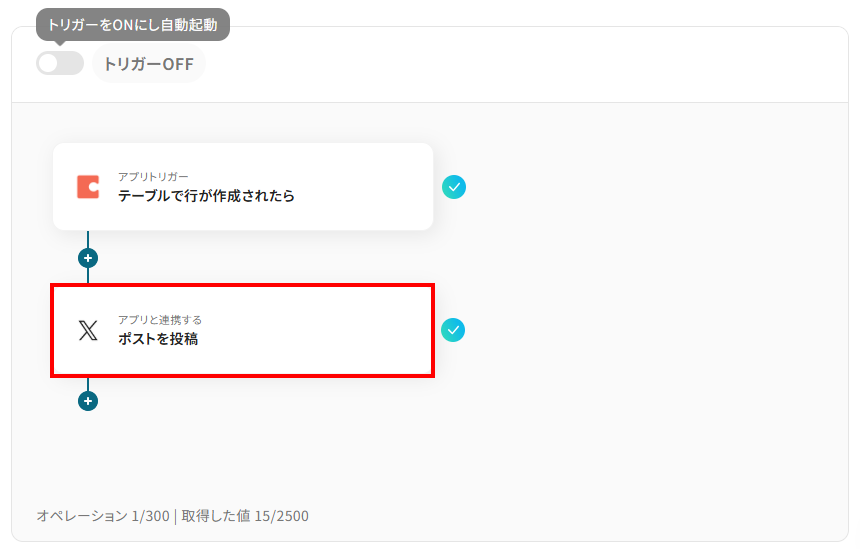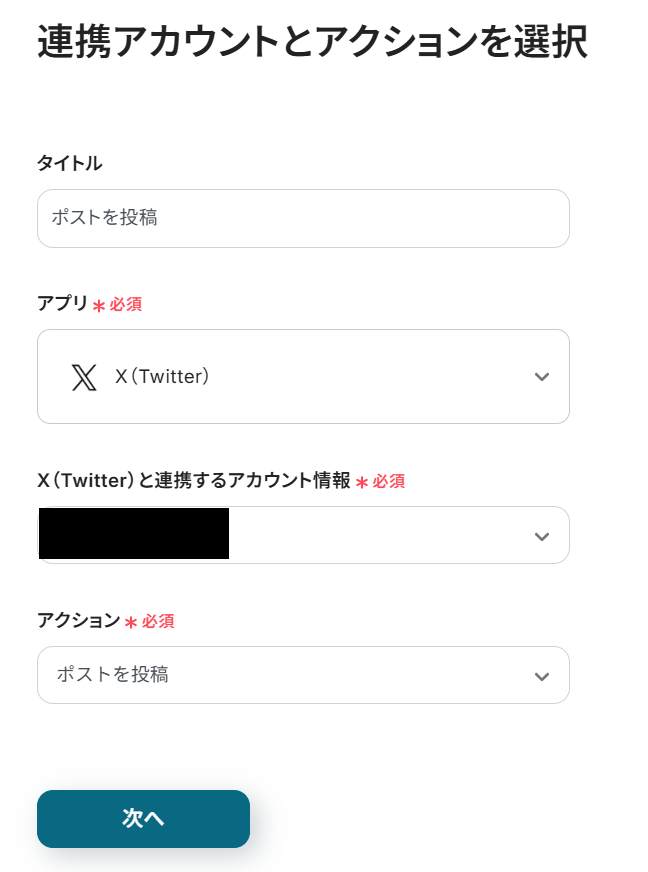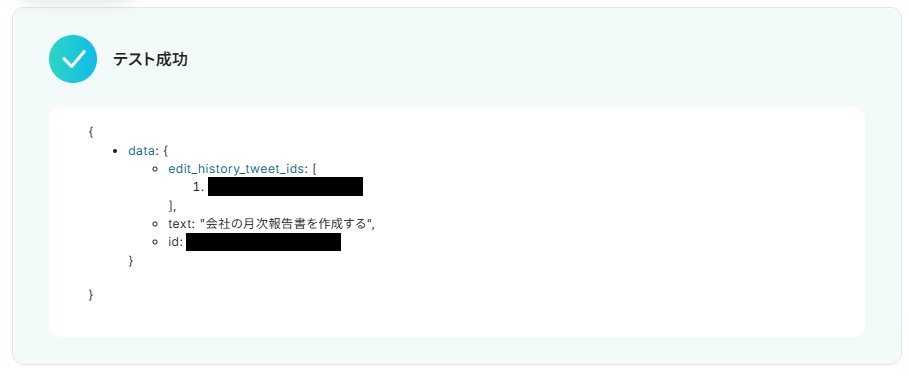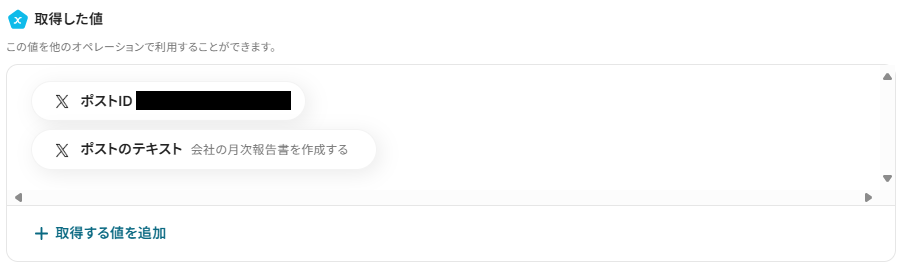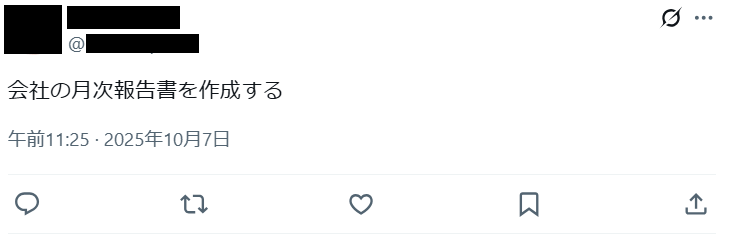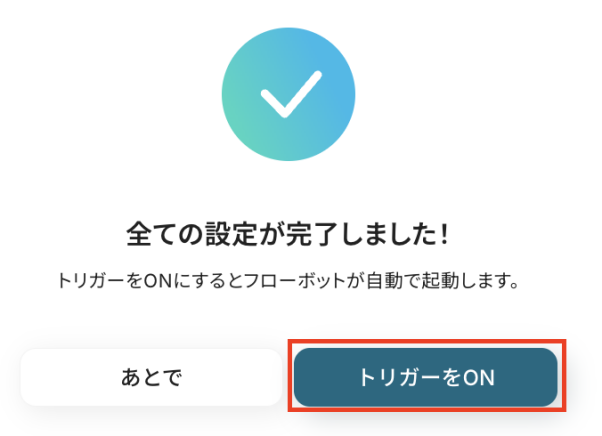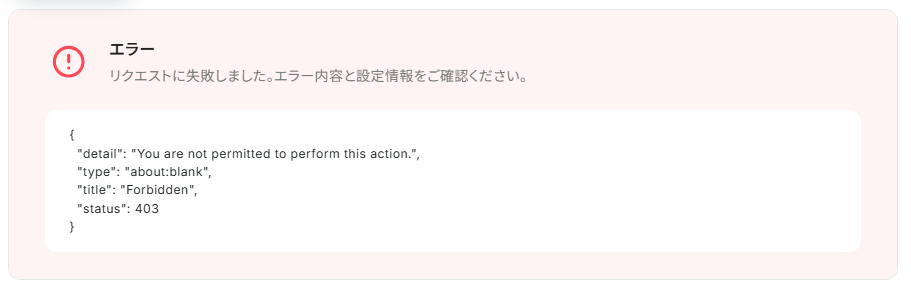Codaのテーブルで行が作成されたら、X(Twitter)でポストを投稿する
試してみる
■概要
CodaでSNSの投稿コンテンツを管理しているものの、X(Twitter)への投稿は手作業で行っており、コピー&ペーストの手間や投稿漏れが発生していませんか?
このワークフローを活用すれば、Codaのテーブルに新しい行が作成されるだけで、X(Twitter)へのポスト投稿が自動で実行されるため、コンテンツ管理から投稿までをスムーズに連携させることが可能です。
■このテンプレートをおすすめする方
・CodaとX(Twitter)を活用して、効率的なSNS運用を実現したいマーケティング担当者の方
・手作業による投稿作業での、転記ミスや投稿忘れなどのヒューマンエラーを防止したい方
・Codaをコンテンツのデータベースとして活用し、X(Twitter)への情報発信を自動化したい方
■注意事項
・Coda、X(Twitter)のそれぞれとYoomを連携してください。
・CodaのアウトプットはJSONPathから取得可能です。取得方法は下記をご参照ください。
https://intercom.help/yoom/ja/articles/9103858
・トリガーは5分、10分、15分、30分、60分の間隔で起動間隔を選択できます。
・プランによって最短の起動間隔が異なりますので、ご注意ください。
「Codaで管理しているコンテンツやリリース情報を、X(Twitter)で発信する際に、手作業でのコピー&ペーストに手間を感じている…」
「投稿のタイミングを逃してしまったり、転記ミスが発生したりと、手作業ならではの課題に直面している…」
このように、CodaとX(Twitter)間での手作業による情報連携に、非効率さや限界を感じていませんか?
もし、Codaに新しい情報を追加するだけで、自動的にX(Twitter)にポストが投稿される仕組みがあれば、情報発信のスピードと正確性が向上し、コンテンツ作成などの本来注力すべき業務に多くの時間を割けるようになるでしょう。
今回ご紹介する自動化の設定は、プログラミングの知識がなくても簡単に設定できます。
ぜひこの記事を参考に、日々の情報発信業務を効率化しましょう!
とにかく早く試したい方へ
YoomにはCodaとX(Twitter)を連携するためのテンプレートが用意されているので、今すぐ試したい方は以下よりバナーをクリックしてスタートしましょう!
Codaのテーブルで行が作成されたら、X(Twitter)でポストを投稿する
試してみる
■概要
CodaでSNSの投稿コンテンツを管理しているものの、X(Twitter)への投稿は手作業で行っており、コピー&ペーストの手間や投稿漏れが発生していませんか?
このワークフローを活用すれば、Codaのテーブルに新しい行が作成されるだけで、X(Twitter)へのポスト投稿が自動で実行されるため、コンテンツ管理から投稿までをスムーズに連携させることが可能です。
■このテンプレートをおすすめする方
・CodaとX(Twitter)を活用して、効率的なSNS運用を実現したいマーケティング担当者の方
・手作業による投稿作業での、転記ミスや投稿忘れなどのヒューマンエラーを防止したい方
・Codaをコンテンツのデータベースとして活用し、X(Twitter)への情報発信を自動化したい方
■注意事項
・Coda、X(Twitter)のそれぞれとYoomを連携してください。
・CodaのアウトプットはJSONPathから取得可能です。取得方法は下記をご参照ください。
https://intercom.help/yoom/ja/articles/9103858
・トリガーは5分、10分、15分、30分、60分の間隔で起動間隔を選択できます。
・プランによって最短の起動間隔が異なりますので、ご注意ください。
CodaとX(Twitter)のAPIを連携すれば、Codaのテーブルで管理しているデータを、X(Twitter)へ自動的に投稿することが可能になります。
これにより、手作業による投稿の手間やミスを削減し、情報発信の迅速化と効率化が実現するでしょう。
ここでは、具体的な自動化をご紹介します。
アカウント登録後にテンプレートを「試してみる」だけで、すぐに連携を実際に体験できるので、気になる内容があればぜひクリックしてみてください!
Codaのテーブルで行が作成されたら、X(Twitter)でポストを投稿する
Codaのテーブルに新しい行が追加されると、その内容を自動でX(Twitter)にポスト投稿します。
この連携により、コンテンツの投稿作業を自動化し、手作業による転記ミスや投稿漏れを防ぐことが可能です。
情報発信のスピードと一貫性を保ちながら、コンテンツ作成などのクリエイティブな業務に集中できるでしょう。
Codaのテーブルで行が作成されたら、X(Twitter)でポストを投稿する
試してみる
■概要
CodaでSNSの投稿コンテンツを管理しているものの、X(Twitter)への投稿は手作業で行っており、コピー&ペーストの手間や投稿漏れが発生していませんか?
このワークフローを活用すれば、Codaのテーブルに新しい行が作成されるだけで、X(Twitter)へのポスト投稿が自動で実行されるため、コンテンツ管理から投稿までをスムーズに連携させることが可能です。
■このテンプレートをおすすめする方
・CodaとX(Twitter)を活用して、効率的なSNS運用を実現したいマーケティング担当者の方
・手作業による投稿作業での、転記ミスや投稿忘れなどのヒューマンエラーを防止したい方
・Codaをコンテンツのデータベースとして活用し、X(Twitter)への情報発信を自動化したい方
■注意事項
・Coda、X(Twitter)のそれぞれとYoomを連携してください。
・CodaのアウトプットはJSONPathから取得可能です。取得方法は下記をご参照ください。
https://intercom.help/yoom/ja/articles/9103858
・トリガーは5分、10分、15分、30分、60分の間隔で起動間隔を選択できます。
・プランによって最短の起動間隔が異なりますので、ご注意ください。
Codaのテーブルで行が作成されたら、内容を要約しX(Twitter)でポストを投稿する
Codaのテーブルに追加された文章や情報をAIが自動で要約し、その結果をX(Twitter)にポスト投稿します。
この連携はAIによる文章生成処理を含むため、長文のコンテンツからX(Twitter)向けの短い投稿文を考える手間を削減し、より効率的に魅力的な情報発信を行うことが可能になるでしょう。
Codaのテーブルで行が作成されたら、内容を要約しX(Twitter)でポストを投稿する
試してみる
■概要
Codaでコンテンツを管理し、X(Twitter)で情報発信を行う際、手作業での投稿や都度の要約に手間を感じていませんか?
このワークフローは、Codaのテーブルに行が作成されると、その内容をAIが自動で要約し、X(Twitter)へポスト投稿までを自動化します。
CodaとX(Twitter)を連携させることで、コンテンツ投稿に関する一連の作業を効率化し、より戦略的な情報発信に時間を活用できます。
■このテンプレートをおすすめする方
・Codaで管理するコンテンツをX(Twitter)で効率的に発信したいマーケティング担当者の方
・コンテンツの要約から投稿までの一連の作業を自動化し、手間を省きたいコンテンツクリエイターの方
・CodaとX(Twitter)間の手作業による情報連携に課題を感じているSNS運用担当者の方
■注意事項
・Coda、X(Twitter)のそれぞれとYoomを連携してください。
・CodaのアウトプットはJSONPathから取得可能です。取得方法は下記をご参照ください。
https://intercom.help/yoom/ja/articles/9103858
・トリガーは5分、10分、15分、30分、60分の間隔で起動間隔を選択できます。
・プランによって最短の起動間隔が異なりますので、ご注意ください。
それでは、実際にCodaとX(Twitter)を連携したフローを作成してみましょう。
今回は、Yoomというノーコード自動化ツールを使用して設定を進めていきます。
もしまだYoomのアカウントをお持ちでない場合は、こちらの登録フォームからアカウントを発行しておきましょう。
※今回連携するアプリの公式サイト:Coda/X(Twitter)
[Yoomとは]
フローの作成方法
今回は「Codaのテーブルで行が作成されたら、X(Twitter)でポストを投稿する」フローを作成していきます!
作成の流れは大きく分けて以下です。
- CodaとX(Twitter)をマイアプリ連携
- 該当のテンプレートをコピー
- Codaのトリガー設定およびX(Twitter)のアクション設定
- トリガーをONにし、フローが起動するかを確認
Codaのテーブルで行が作成されたら、X(Twitter)でポストを投稿する
試してみる
■概要
CodaでSNSの投稿コンテンツを管理しているものの、X(Twitter)への投稿は手作業で行っており、コピー&ペーストの手間や投稿漏れが発生していませんか?
このワークフローを活用すれば、Codaのテーブルに新しい行が作成されるだけで、X(Twitter)へのポスト投稿が自動で実行されるため、コンテンツ管理から投稿までをスムーズに連携させることが可能です。
■このテンプレートをおすすめする方
・CodaとX(Twitter)を活用して、効率的なSNS運用を実現したいマーケティング担当者の方
・手作業による投稿作業での、転記ミスや投稿忘れなどのヒューマンエラーを防止したい方
・Codaをコンテンツのデータベースとして活用し、X(Twitter)への情報発信を自動化したい方
■注意事項
・Coda、X(Twitter)のそれぞれとYoomを連携してください。
・CodaのアウトプットはJSONPathから取得可能です。取得方法は下記をご参照ください。
https://intercom.help/yoom/ja/articles/9103858
・トリガーは5分、10分、15分、30分、60分の間隔で起動間隔を選択できます。
・プランによって最短の起動間隔が異なりますので、ご注意ください。
ステップ1:マイアプリ連携
ここでは、Yoomとそれぞれのアプリを連携して、操作が行えるようにしていきます。
まずは基本的な設定方法を解説しているナビをご覧ください!
それではここから今回のフローで使用するアプリのマイアプリ登録方法を解説します。
Codaのマイアプリ連携
「アプリ一覧」でCodaを検索して選択してください。
「Codaの新規登録」画面が表示されるので、まずはこちらからAPIトークンを取得します。
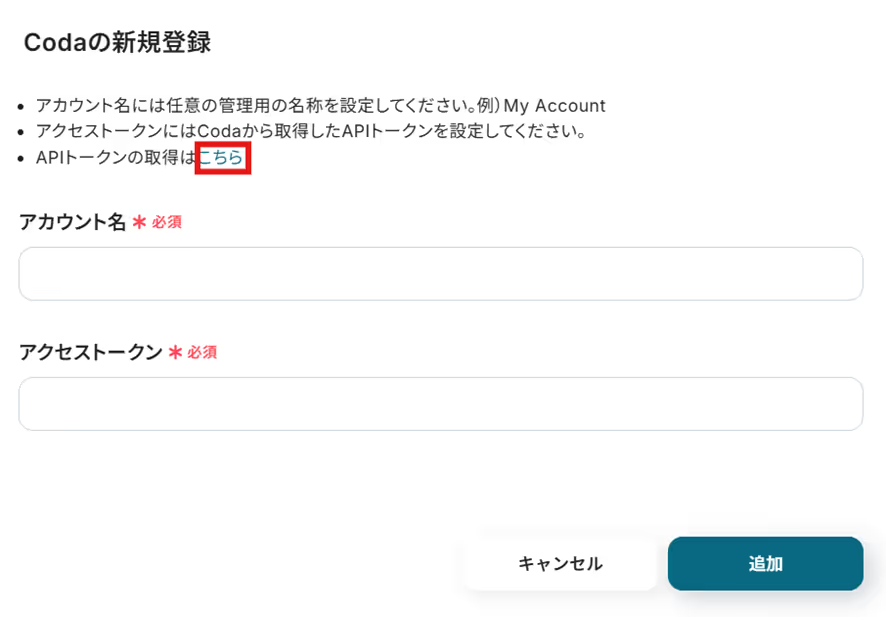
Codaにサインインしましょう。
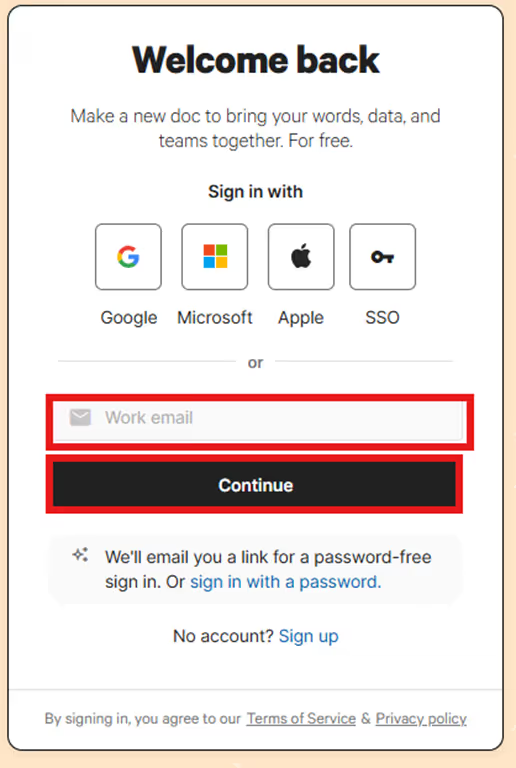
Codaの設定画面が表示されるので、下にスクロールして「API settings」の「Generate API token」を選択します。
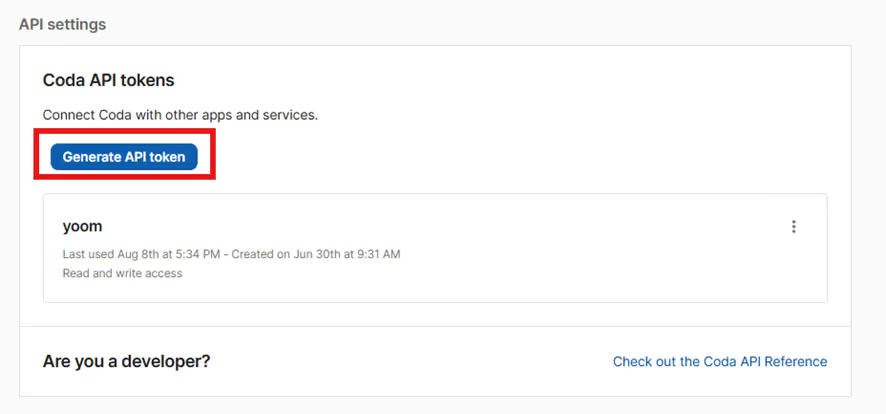
名前を任意で設定し、「Generate API token」を選択してください。
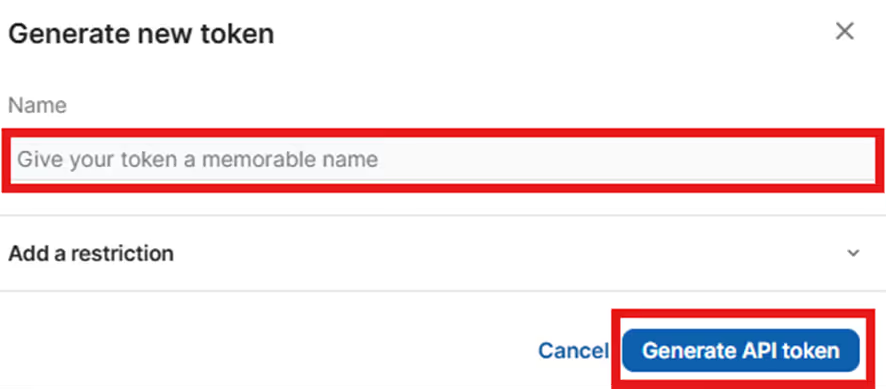
API tokenが生成されました!
「Copy token」を選択して、APIトークンをコピーしましょう。
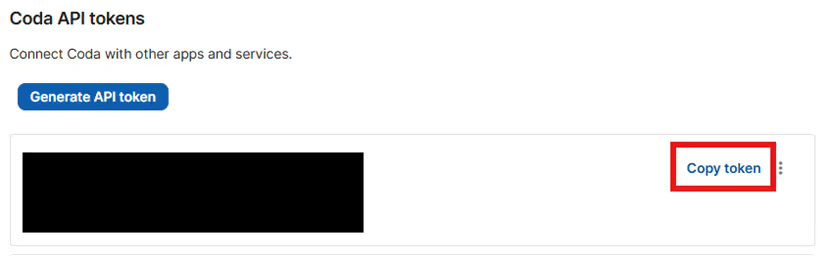
Yoomの「Codaの新規登録」画面に戻って、「アカウント名」を任意で設定し、先ほどコピーしたAPIトークンを「アクセストークン」に貼り付けて「追加」を選択します。
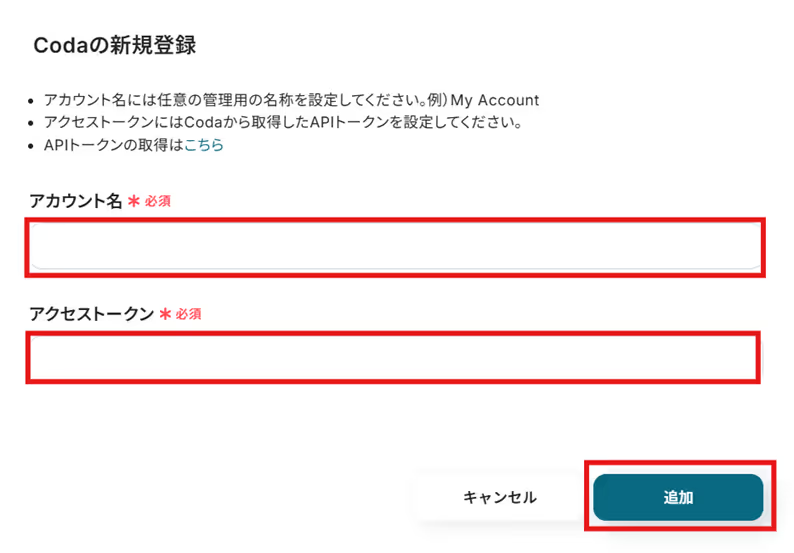
「マイアプリ」にCodaが表示されていれば連携完了です!
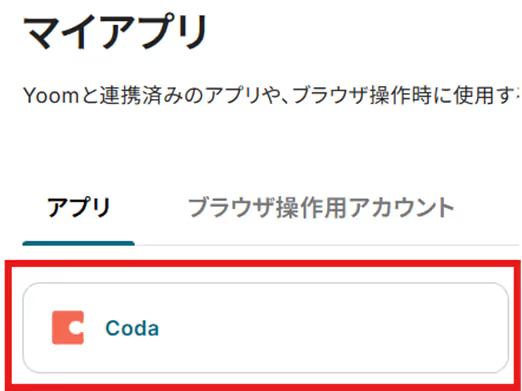
X(Twitter)のマイアプリ連携
下記ナビを確認しながら、X(Twitter)のマイアプリ連携をしてみましょう。
ステップ2:テンプレートをコピー
ここからいよいよフローを作っていきます!
簡単に設定できるようテンプレートがありますので、まずはこちらをコピーしましょう。
Yoomにログインし、以下バナーの「試してみる」をクリックしてください。
Codaのテーブルで行が作成されたら、X(Twitter)でポストを投稿する
試してみる
■概要
CodaでSNSの投稿コンテンツを管理しているものの、X(Twitter)への投稿は手作業で行っており、コピー&ペーストの手間や投稿漏れが発生していませんか?
このワークフローを活用すれば、Codaのテーブルに新しい行が作成されるだけで、X(Twitter)へのポスト投稿が自動で実行されるため、コンテンツ管理から投稿までをスムーズに連携させることが可能です。
■このテンプレートをおすすめする方
・CodaとX(Twitter)を活用して、効率的なSNS運用を実現したいマーケティング担当者の方
・手作業による投稿作業での、転記ミスや投稿忘れなどのヒューマンエラーを防止したい方
・Codaをコンテンツのデータベースとして活用し、X(Twitter)への情報発信を自動化したい方
■注意事項
・Coda、X(Twitter)のそれぞれとYoomを連携してください。
・CodaのアウトプットはJSONPathから取得可能です。取得方法は下記をご参照ください。
https://intercom.help/yoom/ja/articles/9103858
・トリガーは5分、10分、15分、30分、60分の間隔で起動間隔を選択できます。
・プランによって最短の起動間隔が異なりますので、ご注意ください。
1.上記バナーの「詳細を見る」をクリック
2.画面が切り替わったら「このテンプレートを試してみる」をクリック
3.Yoomの登録がまだの場合は、登録を行う
※既に登録が完了している場合はログイン画面が表示されるので、ログイン情報を入力してください。
4.下記のようにお使いのYoom管理画面にテンプレートがコピーされるので、OKを押して設定を進めていきます。
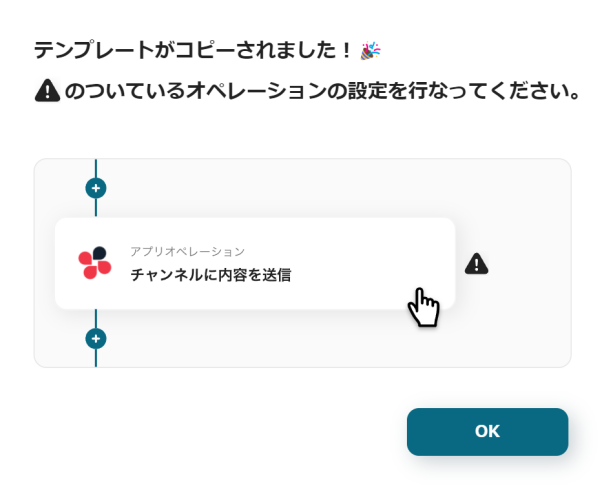
ステップ3:Codaのトリガー設定
記念すべき最初の設定です!
まずは、Codaでテーブルが作成されたらトリガーが起動するよう設定していきます。
下記赤枠をクリックしましょう。
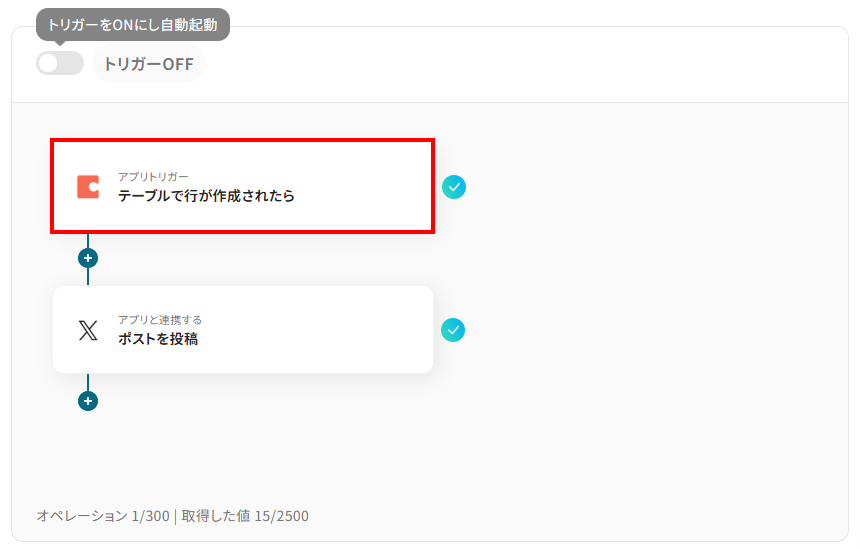
画面が切り替わるので、タイトルは任意で変更してください。
連携するアカウント情報を確認し、トリガーアクションはテンプレート通りのまま「次へ」をクリックして進みましょう。
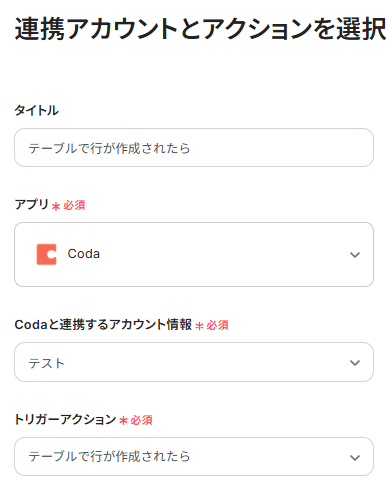
アプリトリガーのAPI接続設定画面が表示されますが、この後のテスト操作に備えて、まだCodaでテーブルを作成していない場合は、今のタイミングで作成しておきましょう。
今回は例として、以下のようなテーブルを作成しました!
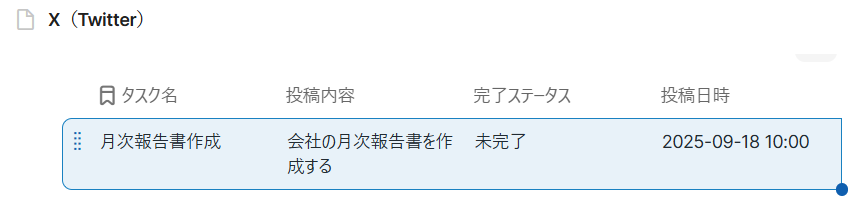
テーブルの準備が整ったら、Yoom画面に戻って各項目の設定をしましょう。
まずは、トリガーの起動間隔を設定します。
トリガーの起動タイミングは、5分、10分、15分、30分、60分のいずれかで設定可能です。
ご利用プランによって、設定できるトリガーの最短間隔が違うので、注意してください。
なお、基本的にはそのプランの最短の起動間隔にしてお使いいただくことをおすすめします。
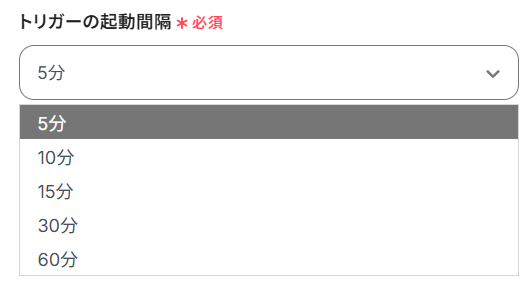
ドキュメントIDには、Codaで作成したテーブルの「ドキュメントID」を設定しましょう。
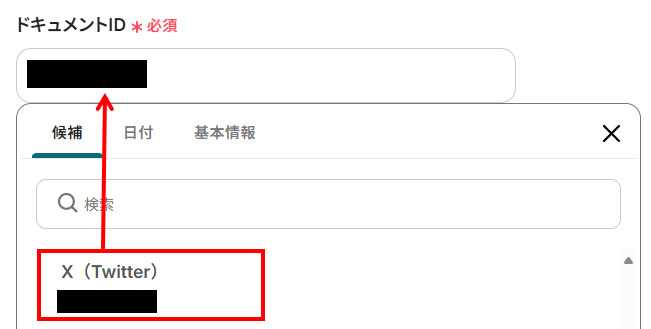
テーブルIDも同様に、候補から設定します。
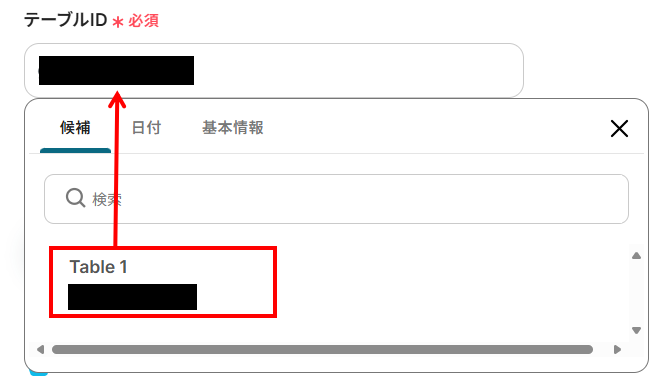
すべて設定できたら「テスト」を行いましょう。
成功すると「取得した値」にCodaの情報が反映されているはずです。
この値は、次のステップで活用します。
※取得した値とは?
トリガーやオペレーション設定時に、「テスト」を実行して取得した値のことを指します。
後続のオペレーション設定時の値として利用でき、フローボットを起動する度に変動した値となります。
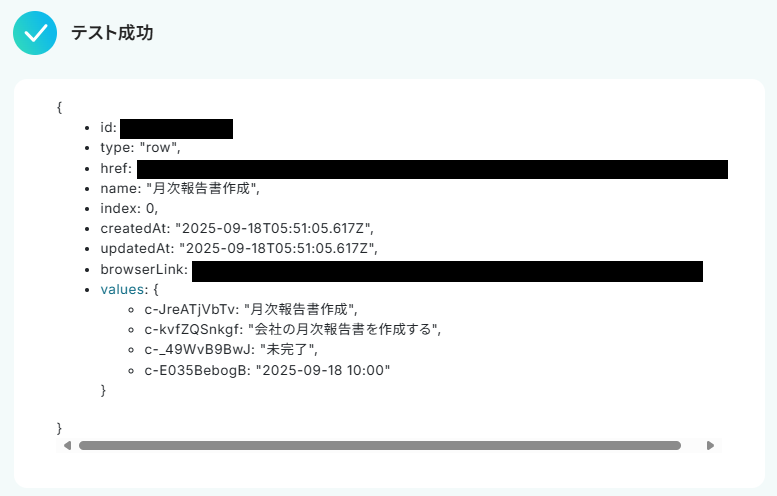
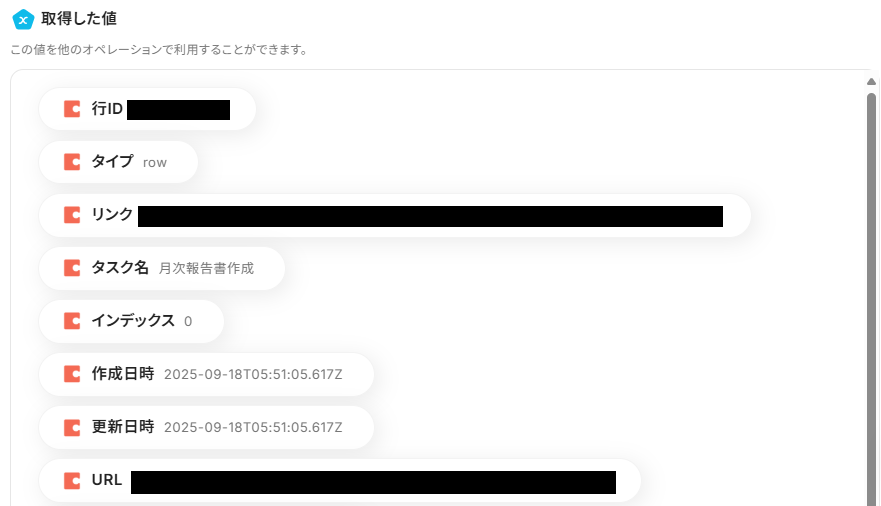
確認できたら、ページ最下部の「保存」をクリックしましょう。
ステップ4:X(Twitter)でポストを投稿
ここでは、Codaで取得した値を活用して、X(Twitter)でポストする内容を設定します。
まずは、下記赤枠をクリックしてください。
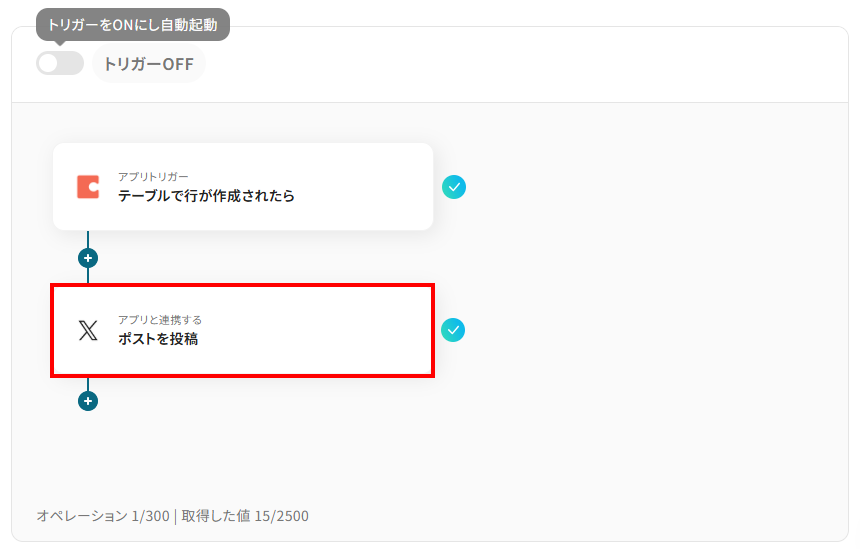
先ほどと同様に、必要な項目はすでに設定されているため、内容を確認してそのまま「次へ」をクリックします。
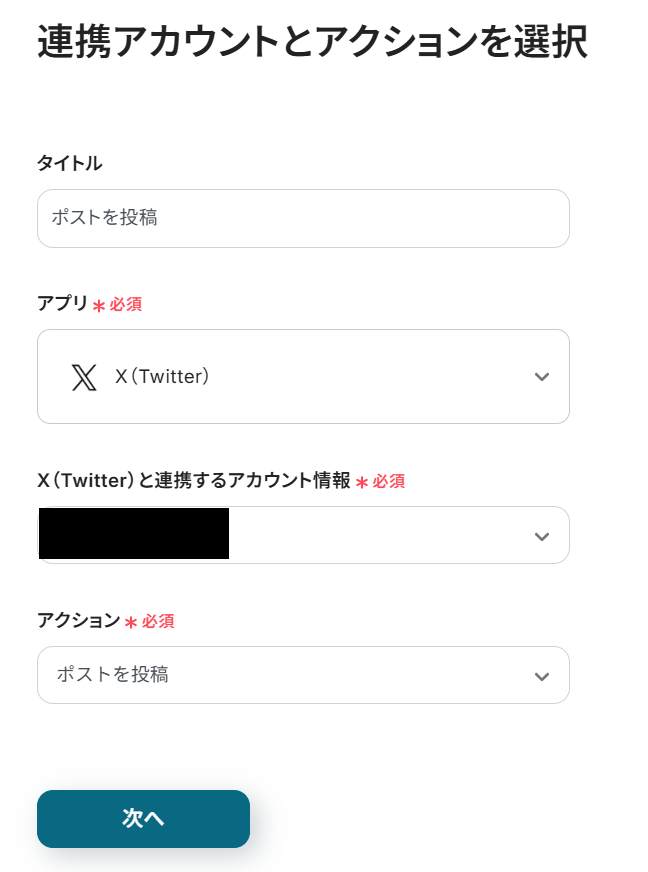
API接続設定画面になるので、各項目を入力しましょう。
ポストのテキストは、入力欄をクリックすると下記のような表示になるため、前のステップで取得した値を活用してください。
このように、取得した値を使用することで、ポストの文章が固定化されず、フローボットが起動する度に新しい値が反映されます。

今回は、必須項目のみ設定しましたが、返信するポストのIDやメディア情報などを設定することが可能です。
運用内容に合わせてお好きにカスタマイズしてください。
入力したら「テスト」をクリックしましょう。
成功すると、下記のようにX(Twitter)の情報が反映されているはずです。
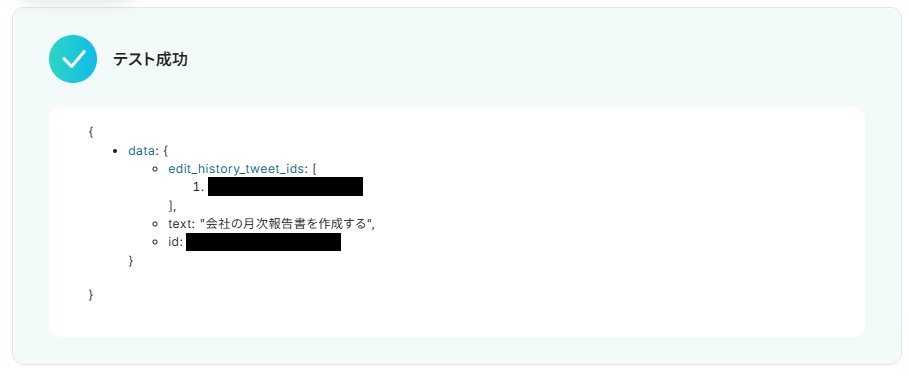
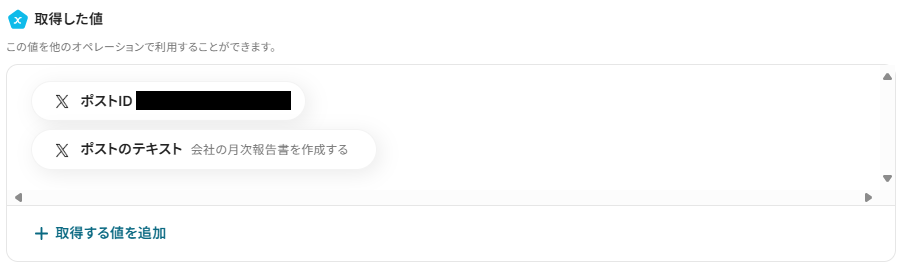
また、X(Twitter)に新しくポストされているので確認してみましょう。
下記のように、指定した内容がポストされていればOKです。
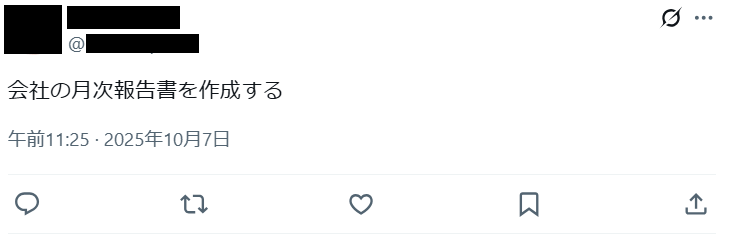
確認できたら、「保存する」をクリックしてください。
ステップ5:トリガーをONにして動作確認
お疲れ様でした!これですべての設定が完了です。
設定が完了すると以下のようなメニューが表示されるので、トリガーをONにします。
これですべての設定が完了したので、動作確認をしてみましょう!
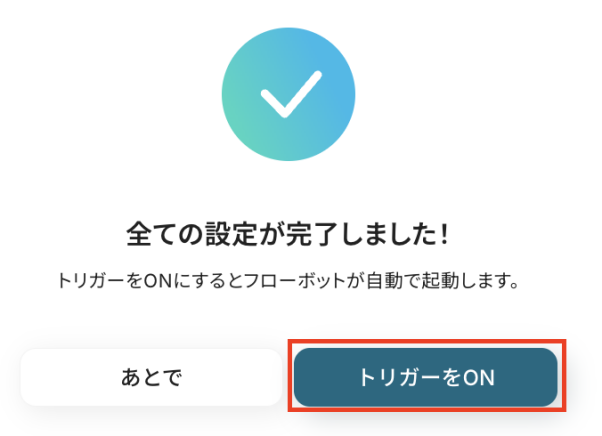
CodaやX(Twitter)を活用した自動化は、今回ご紹介したフロー以外にも様々な業務に応用できます。
ここでは、関連するテンプレートをいくつかご紹介します。日々の業務効率化のヒントとして、ぜひ参考にしてください。
Codaを使った便利な自動化例
行が追加・更新されたらチャットツールへ通知したり、電子署名サービスで文書を自動送信します。
また、フォームや開発プラットフォームからの情報をトリガーに行を自動追加・更新。
手動でのデータ転記がなくなり、チーム間の情報共有と業務効率が向上します。
Codaでテーブルに行が更新されたらDocuSignでエンベロープを送信する
試してみる
■概要
「Codaでテーブルに行が更新されたらDocuSignでエンベロープを送信する」フローは、CodaとDocuSignの連携を活用した業務ワークフローです。Codaのテーブルに新しいデータが追加または更新されると、自動的にDocuSignを通じてエンベロープが送信されます。これにより、契約手続きや承認プロセスがスムーズに進み、業務の効率化が図れます。
■このテンプレートをおすすめする方
・Codaを日常的に利用しており、データ管理を効率化したい方
・DocuSignを活用しているが、契約送信の手間を減らしたいビジネスパーソン
・業務フローの自動化を推進し、チームの生産性を向上させたいリーダー
・API連携やRPAを活用して、繰り返し作業を自動化したい方
・AIやOCR機能を取り入れて、データ処理を高度化したい企業担当者
■注意事項
・Coda、DocuSignのそれぞれとYoomを連携してください。
・トリガーは5分、10分、15分、30分、60分の間隔で起動間隔を選択できます。
・プランによって最短の起動間隔が異なりますので、ご注意ください。
Codaでテーブルに行が追加されたらMicrosoft Teamsに通知する
試してみる
■概要
Codaでタスクやプロジェクトを管理する際、更新情報を都度Microsoft Teamsでチームに共有するのは手間がかかる作業ではないでしょうか。手作業での通知は、共有漏れや遅延の原因にもなりかねません。
このワークフローを活用すれば、Codaのテーブルに行が追加されると、設定したMicrosoft Teamsのチャネルへ自動でメッセージを送信し、CodaとMicrosoft Teamsを連携させたスムーズな情報共有を実現します。
■このテンプレートをおすすめする方
・Codaでの情報更新を、手作業でMicrosoft Teamsに通知している方
・CodaとMicrosoft Teamsを連携させ、チームの情報共有を円滑にしたいと考えている方
・手作業による通知の遅延や共有漏れをなくし、業務を効率化したいプロジェクトマネージャーの方
■このテンプレートを使うメリット
・Codaのテーブルに行が追加されると、即座にMicrosoft Teamsへ自動で通知されるため、手作業での共有にかかる時間を短縮できます。
・手動でのコピー&ペーストによる通知漏れや内容の間違いといったヒューマンエラーを防ぎ、確実な情報伝達を実現します。
■注意事項
・Coda、Microsoft TeamsのそれぞれとYoomを連携してください。
・CodaのアウトプットはJSONPathから取得可能です。取得方法は下記をご参照ください。
・https://intercom.help/yoom/ja/articles/9103858
・トリガーは5分、10分、15分、30分、60分の間隔で起動間隔を選択できます。
・プランによって最短の起動間隔が異なりますので、ご注意ください。
・Microsoft365(旧Office365)には、家庭向けプランと一般法人向けプラン(Microsoft365 Business)があり、一般法人向けプランに加入していない場合には認証に失敗する可能性があります。
Codaで行が作成されたら、Airtableにレコードを追加する
試してみる
■概要
ドキュメント作成ツールのCodaとデータベースツールのAirtableを併用する中で、双方の情報を手作業で転記する手間にお悩みではないでしょうか。このワークフローは、Codaのテーブルに行が作成されたことをきっかけに、指定した情報をAirtableへ自動でレコードとして追加します。CodaとAirtable間のデータ連携を自動化することで、面倒な転記作業から解放され、情報の二重管理といった課題を解消します。
■このテンプレートをおすすめする方
・CodaとAirtableを併用し、タスクやプロジェクト情報の同期を手作業で行っている方
・Codaで収集したデータをAirtableのデータベースへ効率的に連携させたいと考えている方
・手作業による転記ミスをなくし、CodaとAirtable間のデータ管理を正確に行いたい方
■注意事項
・CodaとAirtableのそれぞれとYoomを連携してください。
・トリガーは5分、10分、15分、30分、60分の間隔で起動間隔を選択できます。
・プランによって最短の起動間隔が異なりますので、ご注意ください。
・Codaから情報を取得する方法は以下をご覧ください。
https://intercom.help/yoom/ja/articles/5404443
Codaで行が作成されたら、Asanaにタスクを追加する
試してみる
■概要
ドキュメントツールCodaでタスクリストや情報を整理し、プロジェクト管理ツールのAsanaに手作業で転記する際に手間を感じていませんか。こうした二重入力は作業負荷になるだけでなく、入力ミスや共有漏れの原因にもなりかねません。このワークフローを活用すれば、CodaとAsanaの連携が自動化されるため、Codaに行が作成されると、Asanaにタスクが自動で追加され、プロジェクト管理をより円滑に進めることができます。
■このテンプレートをおすすめする方
・CodaとAsanaを併用しており、タスクの二重入力の手間を解消したい方
・Codaで管理している情報を基に、Asanaでのタスク作成を自動化し、抜け漏れを防ぎたいチームリーダーの方
・手作業による情報連携をなくし、本来のコア業務に集中したいと考えているプロジェクト担当者の方
■注意事項
・CodaとAsanaのそれぞれとYoomを連携してください。
・トリガーは5分、10分、15分、30分、60分の間隔で起動間隔を選択できます。
・プランによって最短の起動間隔が異なりますので、ご注意ください。
・Codaから情報を取得する方法は以下をご覧ください。
https://intercom.help/yoom/ja/articles/5404443
Codaで行が作成されたら、Googleカレンダーに予定を作成する
試してみる
■概要
Codaで管理しているタスクやイベント情報を、手作業でGoogleカレンダーに転記する業務に手間を感じていませんか。こうした二重入力は非効率であるだけでなく、入力ミスや反映漏れの原因にもなり得ます。このワークフローは、CodaとGoogleカレンダーの連携を自動化するものであり、Codaのテーブルに新しい行が作成されると、その情報をもとにGoogleカレンダーへ自動で予定が作成されるため、手作業による手間やミスを解消できます。
■このテンプレートをおすすめする方
・Codaをデータベースとして活用し、Googleカレンダーでのスケジュール管理を手作業で行っている方
・CodaとGoogleカレンダー間の情報転記における、入力ミスや反映漏れを防止したいと考えている方
・プロジェクトのタスクや予定を、チームメンバーのGoogleカレンダーへ自動で反映させたい方
■注意事項
・CodaとGoogleカレンダーのそれぞれとYoomを連携してください。
・トリガーは5分、10分、15分、30分、60分の間隔で起動間隔を選択できます。
・プランによって最短の起動間隔が異なりますので、ご注意ください。
・Codaから情報を取得する方法は以下をご覧ください。
https://intercom.help/yoom/ja/articles/5404443
Codaのテーブルで行が作成されたら、Google スプレッドシートに追加する
試してみる
■概要
CodaとGoogle スプレッドシートを併用しているものの、データの同期を手作業で行っていませんか?手入力による転記作業は時間がかかるだけでなく、入力ミスや漏れといったヒューマンエラーの原因にもなります。このワークフローは、Codaのテーブルで行が作成された際に、そのデータを自動でGoogle スプレッドシートに追加するものです。Coda APIを活用した連携をノーコードで実現し、面倒なデータ転記作業から解放します。
■このテンプレートをおすすめする方
・Codaで管理している情報をGoogle スプレッドシートでも活用したい方
・Coda APIの知識がなくても、Codaと他ツールの連携を自動化したいと考えている方
・手作業によるデータ転記の手間をなくし、業務の正確性を高めたいチームリーダーの方
■注意事項
・Coda、Google スプレッドシートのそれぞれとYoomを連携してください。
・トリガーは5分、10分、15分、30分、60分の間隔で起動間隔を選択できます。
・プランによって最短の起動間隔が異なりますので、ご注意ください。
GitHubでプルリクエストが作成されたら、Codaにページを作成する
試してみる
■概要
「GitHubでプルリクエストが作成されたら、Codaにページを作成する」フローは、開発チームのコラボレーションをスムーズにする業務ワークフローです。プルリクエストが発生すると、自動的にCodaに関連情報が記載されたページが生成されるため、タスクの管理や進捗確認が簡単になります。これにより、手動での情報入力や更新作業の手間を省き、チーム全体の効率化を図ることができます。
■このテンプレートをおすすめする方
・GitHubを日常的に活用している開発チームのリーダー
・Codaをプロジェクト管理ツールとして利用している担当者
・手動でのタスク管理に時間を取られているチームメンバー
■注意事項
・Coda、GitHubのそれぞれとYoomを連携してください。
・トリガーは5分、10分、15分、30分、60分の間隔で起動間隔を選択できます。
・プランによって最短の起動間隔が異なりますので、ご注意ください。
Jotformで回答が送信されたら、Codaでテーブルに行を追加する
試してみる
■概要
「Jotformで回答が送信されたら、Codaでテーブルに行を追加する」フローは、Jotformから収集したデータをCodaのテーブルに自動で追加する業務ワークフローです。
手動でのデータ入力の手間を省き、一元管理が可能になります。
フォームを通じて得た情報を迅速かつ正確にCodaに反映させることで、業務効率の向上を実現します。
■このテンプレートをおすすめする方
・Jotformから収集した顧客やユーザーからの回答を効率的に管理したい方
・Codaを使用してデータベースやテーブルを運用しているが、手動入力に時間を取られている方
・フォームからのデータ収集と管理を自動化し、業務プロセスをスムーズにしたいビジネスパーソン
・データの一元管理を目指し、異なるツール間の連携を強化したいチームリーダー
・ヒューマンエラーを減らし、正確なデータ管理を実現したい経営者や管理者
■注意事項
・Jotform、CodaのそれぞれとYoomを連携してください。
・JotformのWebhook設定方法は下記をご参照ください。
https://intercom.help/yoom/ja/articles/8105581
Googleフォームで回答が送信されたら、Codaでテーブルの行を更新する
試してみる
■概要
「Googleフォームで回答が送信されたら、Codaでテーブルの行を更新する」フローは、Googleフォームで回答が送信された際、Codaのテーブルに自動的に反映させる業務ワークフローです。
手動でのデータ転記を減らし、情報管理をスムーズに行うことができます。
■このテンプレートをおすすめする方
・Googleフォームを使用してデータを収集しているビジネスユーザーの方
・Codaでのデータ管理を効率化し、手動入力の手間を減らしたい担当者の方
・フォームからの回答をCodaのテーブルに速やかに反映させたいチームリーダーの方
・業務フローの自動化を通じて、作業時間の削減を目指している経営者の方
・データの一元管理を実現し、情報の正確性を向上させたい方
■注意事項
・Googleフォーム、CodaのそれぞれとYoomを連携してください。
・トリガーは5分、10分、15分、30分、60分の間隔で起動間隔を選択できます。
・プランによって最短の起動間隔が異なりますので、ご注意ください。
・Googleフォームをトリガーとして使用した際の回答内容を取得する方法は下記をご参照ください。
https://intercom.help/yoom/ja/articles/6807133
Codaでテーブルに行が追加されたらSlackに通知する
試してみる
■概要
Codaで管理しているタスクやプロジェクトリストに新しい行が追加された際、チームメンバーへの共有をSlackへ手動でコピー&ペーストしていませんか。
この作業は手間がかかるだけでなく、通知の遅れや共有漏れの原因にもなり得ます。
このワークフローを活用すれば、CodaとSlackの連携を自動化できるため、Codaのテーブルに新しい行が作成されると、設定した内容がSlackの指定チャンネルへ通知され、情報共有の効率を高めます。
■このテンプレートをおすすめする方
・Codaをデータベースとして活用しており、Slackでの情報共有を求めている方
・手作業によるCodaからSlackへの通知に手間や共有漏れなどの課題を感じている方
・CodaとSlackの連携を通じて、チームの情報共有フローを自動化し、生産性を向上させたい方
■注意事項
・Coda、SlackのそれぞれとYoomを連携してください。
・トリガーは5分、10分、15分、30分、60分の間隔で起動間隔を選択できます。
・プランによって最短の起動間隔が異なりますので、ご注意ください。
X(Twitter)を使った自動化例
動画投稿やカレンダーの予定作成、ECサイトの在庫減少などをトリガーに自動で投稿。フォーム回答を承認後に投稿したり、メール内容をAIで要約して投稿することも可能です。手動での投稿作業がなくなり、迅速で計画的な情報発信を実現します。
Gmailで送信された内容をAIで要約し、X(Twitter)にポストする
試してみる
■概要
このワークフローでは、Gmailに送信された内容をAIで要約し、X(Twitter)にポストすることが可能です。そこで、このワークフローを使えば、Gmailに届いたメールをAIで自動的に要約し、X(Twitter)に自動投稿できます。
Yoomを利用すると、プログラミング不要で簡単にアプリ同士を連携することができます。
■このテンプレートをおすすめする方
・Gmailで多くのメールを受信し、情報の整理や共有に課題を感じているビジネスパーソンの方
・メール内容を効果的にTwitterで発信したいマーケティング担当者の方
・AIを活用して業務の効率化を図りたいと考えている中小企業の経営者の方
■注意事項
・Gmail、X(Twitter)のそれぞれとYoomを連携してください。
・トリガーは5分、10分、15分、30分、60分の間隔で起動間隔を選択できます。
・プランによって最短の起動間隔が異なりますので、ご注意ください。
Googleフォームの回答内容を確認・承認した上でX(Twitter)に投稿する
試してみる
■概要
「Googleフォームの回答内容を確認・承認した上でX(Twitter)に投稿する」ワークフローは、収集したデータを効率的かつ適切にSNSで共有するためのプロセスを自動化します。
Googleフォームで集めた回答は、手動で確認や承認を行う必要がありますが、このワークフローを利用することで、内容の確認と承認後に自動的にX(Twitter)へ投稿が行われます。
これにより、手間を省きながら確実な情報発信が可能となり、業務の効率化を図ることができます。
■このテンプレートをおすすめする方
・Googleフォームを活用してデータを収集し、それをX(Twitter)で発信したいが、手動での確認作業が煩雑な方
・マーケティング担当者で、顧客からのフィードバックを迅速にSNSに共有したい方
・チーム内で情報共有を効率化し、投稿内容の一貫性を保ちたい管理者の方
・X(Twitter)への投稿内容に一定の品質や基準を設けたい方
・業務ワークフローの自動化を導入して、日常のタスクを効率化したい経営者の方
■注意事項
・GoogleフォームとX(Twitter)のそれぞれとYoomを連携してください。
Googleカレンダーで新規に作成されたイベントをX(Twitter)で告知する
試してみる
■概要
「Googleカレンダーで新規に作成されたイベントをX(Twitter)で告知する」フローは、スケジュール管理とSNS連携を自動化する業務ワークフローです。
イベントの告知作業を効率化し、手間を削減することが可能です。
■このテンプレートをおすすめする方
・Googleカレンダーでのイベント管理を行いながら、同時にSNSでの告知も行いたい方
・手動でのツイート投稿に時間を取られているビジネスパーソンやマーケティング担当者
・イベント情報を迅速かつ確実にフォロワーに届けたい企業や団体
・業務ワークフローの自動化を検討しているが、具体的な連携方法がわからない方
■注意事項
・Googleカレンダー、X(Twitter)のそれぞれとYoomを連携してください。
・トリガーは5分、10分、15分、30分、60分の間隔で起動間隔を選択できます。
・プランによって最短の起動間隔が異なりますので、ご注意ください。
Shopifyの在庫が一定数以下になったらX(Twitter)でリマインド投稿する
試してみる
■概要
「Shopifyの在庫が一定数以下になったらTwitterでリマインド投稿する」ワークフローは、在庫管理を自動化し、リアルタイムで顧客に情報を発信する業務ワークフローです。
これにより、在庫管理の効率化と顧客コミュニケーションの強化を同時に実現します。
■このテンプレートをおすすめする方
・Shopifyを利用しており、在庫管理を自動化したいショップオーナーの方
・X(Twitter)を活用して顧客とのコミュニケーションを強化したいマーケティング担当者の方
・在庫状況に応じた情報発信を希望するECサイト運営者の方
■注意事項
・Shopify、X(Twitter)のそれぞれとYoomを連携してください。
・Shopifyはチームプラン・サクセスプランでのみご利用いただけるアプリとなっております。フリープラン・ミニプランの場合は設定しているフローボットのオペレーションやデータコネクトはエラーとなりますので、ご注意ください。
・チームプランやサクセスプランなどの有料プランは、2週間の無料トライアルを行うことが可能です。無料トライアル中には制限対象のアプリを使用することができます。
・分岐はミニプラン以上のプランでご利用いただける機能(オペレーション)となっております。フリープランの場合は設定しているフローボットのオペレーションはエラーとなりますので、ご注意ください。
・ミニプランなどの有料プランは、2週間の無料トライアルを行うことが可能です。無料トライアル中には制限対象のアプリや機能(オペレーション)を使用することができます。
LINEで特定条件のメッセージを受信したらX(Twitter)へポストする
試してみる
■概要
「LINEで特定条件のメッセージを受信したらX(Twitter)へポストする」フローは、LINEとTwitterの連携を通じて、特定のキーワードが含まれるメッセージを自動的にTwitterに投稿する業務ワークフローです。
■このテンプレートをおすすめする方
・LINEで受信するメッセージの中から重要な情報を自動でTwitterに発信したい方
・SNS運用を効率化し、手動投稿の手間を省きたいSNS担当者の方
・特定のキーワードに反応して即座に情報を拡散したいマーケティング担当者の方
・Yoomを活用して業務ワークフローの自動化を図りたい企業のIT担当者の方
■注意事項
・LINE公式アカウントとX(Twitter)のそれぞれとYoomを連携してください。
・分岐はミニプラン以上のプランでご利用いただける機能(オペレーション)となっております。フリープランの場合は設定しているフローボットのオペレーションはエラーとなりますので、ご注意ください。
・ミニプランなどの有料プランは、2週間の無料トライアルを行うことが可能です。無料トライアル中には制限対象のアプリや機能(オペレーション)を使用することができます。LINEで特定条件のメッセージを受信したらX(Twitter)へポストする
BASEの特定の商品の在庫数が一定以下になったらX(Twitter)でアラートを投稿する
試してみる
■概要
「BASEの特定商品の在庫数が一定以下になったらTwitterでアラートを投稿する」ワークフローは、在庫管理を効率化し、欠品リスクを未然に防ぐ業務ワークフローです。
BASEとTwitterの連携を活用することで、商品の在庫状況を把握し、必要な情報をスピーディーに共有できます。
■このテンプレートをおすすめする方
・BASEを利用してオンラインショップを運営しており、在庫管理に課題を感じている方
・在庫不足時に迅速に対応したいと考えている店舗オーナー
・X(Twitter)を活用して顧客と積極的にコミュニケーションを図りたいマーケティング担当者
・業務の自動化を通じて時間と労力を節約したい事業者
・在庫状況を把握し、適切なタイミングで情報発信を行いたい方
■注意事項
・BASE、X(Twitter)のそれぞれとYoomを連携してください。
毎日、為替情報をRPAで取得しX(Twitter)に自動でポストを投稿する
試してみる
毎日、為替情報をRPAで取得しX(Twitter)に自動でポストを投稿するフローです。
YouTubeで新しい動画が投稿されたら、X(Twitter)にポストする
試してみる
■概要
YouTubeチャンネルに新しい動画を投稿した後、X(Twitter)への告知ポストを手作業で行っていませんか。
動画投稿のたびに発生するこの定型作業は、手間がかかるだけでなく、投稿のし忘れや内容の間違いといったミスにつながる可能性もあります。
このワークフローを利用すれば、YouTubeへの動画公開をトリガーに、X(Twitter)への告知ポストを自動化でき、こうした運用の手間を解消します。
■このテンプレートをおすすめする方
・YouTubeチャンネルを運営しており、X(Twitter)での告知を手作業で行っている方
・企業の広報やマーケティング担当者で、コンテンツ拡散の効率化を図りたい方
・SNS投稿の遅延や内容の誤りなどのミスを防ぎ、安定した運用を実現したい方
■注意事項
・YouTube Data APIとX(Twitter)を連携させてください。
・トリガーは5分、10分、15分、30分、60分の間隔で起動間隔を選択できます。
・プランによって最短の起動間隔が異なりますので、ご注意ください。
毎週Notionから情報を取得し、ChatGPTで文章を生成してX(Twitter)に自動投稿する
試してみる
■概要
毎週Notionから情報を取得し、ChatGPTで文章を生成してX(Twitter)に自動投稿するフローです。
Yoomではプログラミング不要でアプリ間の連携ができるため、簡単にこのフローを実現することができます。
■このテンプレートをおすすめする方
・定期的にX(Twitter)で情報発信をしており、コンテンツの作成や投稿の負担を軽減したいマーケティング担当者
・データに基づいた情報発信を行いたいが、データの整理と文章化に手間がかかっている方
・NotionのデータとChatGPTを活用し、一定のフォーマットで情報を定期的に発信したい広報やPR担当者
・Notionで情報整理やコンテンツ管理を行っているSNS運用担当者
■注意事項
・Notion、ChatGPT、X(Twitter)のそれぞれとYoomを連携してください。
・ChatGPT(OpenAI)のアクションを実行するには、OpenAIのAPI有料プランの契約(APIが使用されたときに支払いができる状態)が必要です。
https://openai.com/ja-JP/api/pricing/
ChatGPTのAPI利用はOpenAI社が有料で提供しており、API疎通時のトークンにより従量課金される仕組みとなっています。そのため、API使用時にお支払いが行える状況でない場合エラーが発生しますのでご注意ください。
毎週、自動でX(Twitter)にポストを投稿する
試してみる
毎週、自動でX(Twitter)にポストを投稿するフローです。
まとめ
CodaとX(Twitter)の連携を自動化することで、CodaからXへのコンテンツ転記や投稿作業の手間を解消し、ヒューマンエラーを防ぐことができます。
これにより、常に迅速で正確な情報発信を実現できるため、コンテンツの企画や分析といった、より戦略的な業務に集中できる環境が整うでしょう!
今回ご紹介したような業務自動化は、ノーコードツール「Yoom」を使えば、プログラミングの知識がない方でも直感的な操作で簡単に業務フローを構築できます。
もしCodaとX(Twitter)の連携自動化に少しでも興味を持っていただけたなら、ぜひこちらから無料登録して、Yoomがもたらす業務効率化を体験してみてください!
よくあるご質問
Q:Codaの行を更新した場合の連携もできますか?
A:はい、できます。
トリガーをCodaの「テーブルで行が更新されたら」に設定することで実現可能です。
運用内容に合わせて、お好きにカスタマイズしてくださいね。
Q:投稿前に人の目で内容を確認できますか?
A:はい、可能です。
X(Twitter)アクション前に担当者依頼、または承認依頼オペレーションを設定すれば対応可能です。
設定方法は下記のページをご確認ください。
Q:Codaの内容がX(Twitter)の文字数を超えたらどうなりますか?
A:文字数がオーバーすると、下記のようなエラーとなりX(Twitter)にポストされません。
このようにエラーが発生した場合、Yoomのアカウント作成時に登録したメールアドレスに通知が送信されます。
通知内容に掲載されているリンクからエラーの原因を確認することが可能です。
エラー内容を確認し、文字数を減らすなどの修正を行なってください。
ヘルプページで解決しない場合は、サポート窓口を利用することもできます。